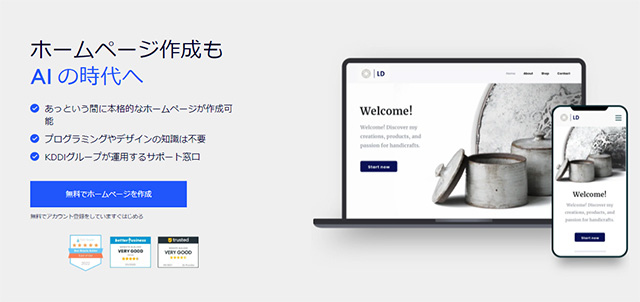Chat GPTや自動運転といった目覚ましい発展を遂げるAIが、WEB制作の分野でも活用できる時代がやってきました。今回は、Jimdoが提供するAIによるWEB制作サービス「AIビルダー」を解説します。(2023年5月時点の情報です)
「AIビルダー」とは?
 ホームページ作成は、自分でコツコツ作るものという考えを大きく変えてしまう、AIによるサイト制作サービスが「AIビルダー」です。
ホームページ作成は、自分でコツコツ作るものという考えを大きく変えてしまう、AIによるサイト制作サービスが「AIビルダー」です。
簡単な質問に答えるだけで、サイトの骨格を作ってくれますので、プログラミングやWEBデザインなど専門知識や技術がなくても、誰でも簡単にホームページを始めることができるサービスです。
それでは、さっそく始めましょう。
AIビルダーを選択する
まずは、ホームページ作成サービス「Jimdo(ジンドゥー)![]() 」に登録します。登録方法はこちらで詳しく解説しています。
」に登録します。登録方法はこちらで詳しく解説しています。
-

-
ジンドゥー(Jimdo) ホームページ作成サービスに登録・ログインしブログを始める方法
ホームページを始めるとき、レンタルサーバーよりも簡単にスタートできる選択肢の一つ、サイト入門ともいえるサービスが「Jimdo(ジンドゥー)」です。 無料コースもあり、サイトの作り方も簡単、レイアウトも ...
続きを見る
登録が終わりましたらサイトを制作していきましょう。管理画面にログインして、「ホームページ一覧」を開き、新規にホームページを作ります。「新規ホームページ」をクリック・タップします。
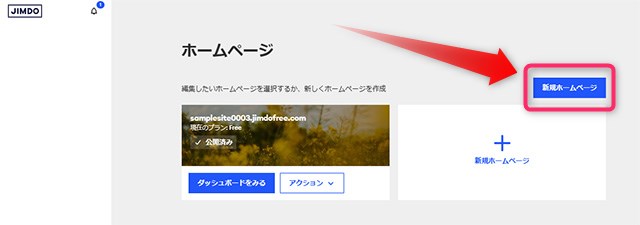
制作方法を選択する画面が表示されますので、ジンドゥーAIビルダーの「作成をはじめる」をクリック・タップします。
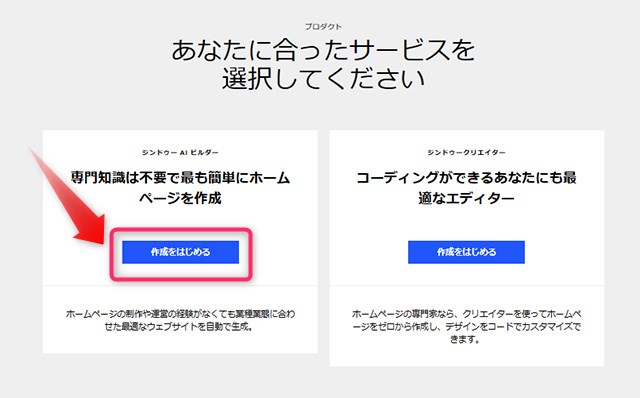
質問に答えていく
誰のためのもの?
個人で始めるサイトか、企業用かいずれかを選びます。今回は、ビジネス用として「団体」を選択し「続ける」をクリック・タップします。
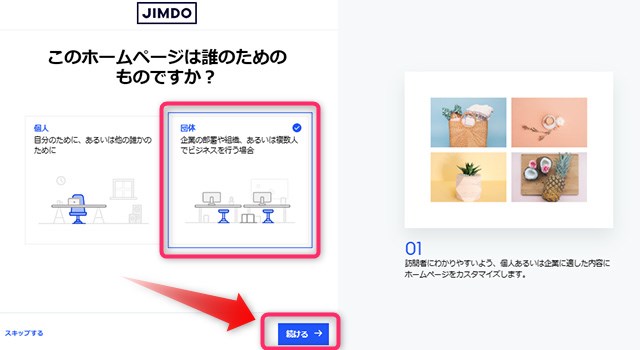
利用目的は?
個人の趣味から、ビジネス目的まで幅が広いので、スライダーで目的に応じたサイトを選択できます。スライダー左端は、個人の趣味レベルのサイトです。
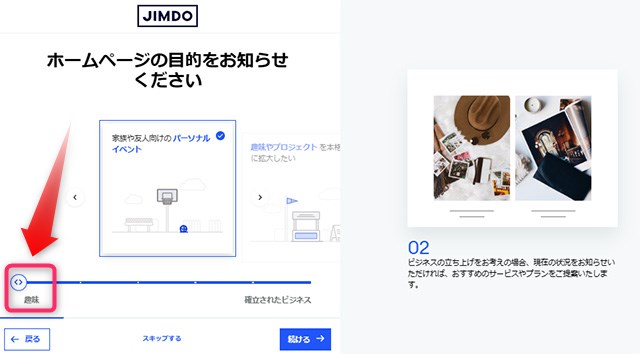
右端は、本格的なビジネス用途です。
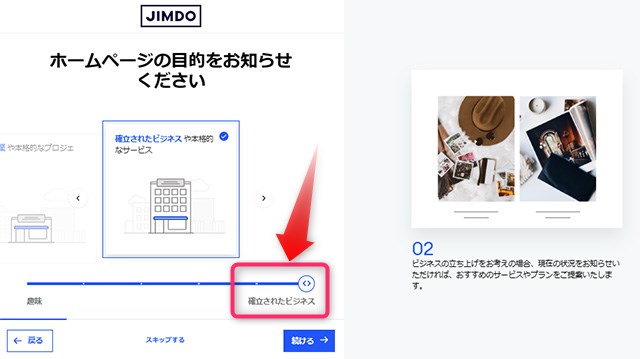
今回はスライダー中間の、ビジネスを始めた時の目標でもあるビジネスを軌道に乗せたいという目的で設定します。「続ける」をクリック・タップし先に進みます。
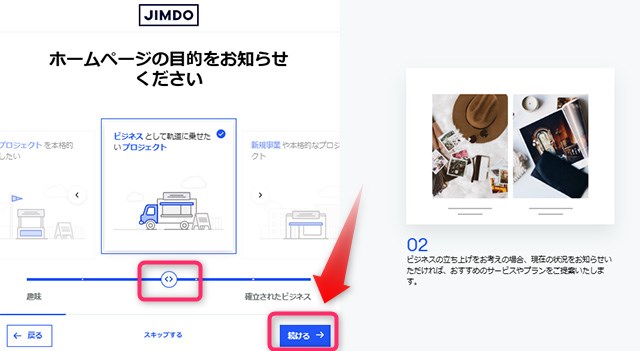
企業名を決定する
サイトに表示される企業名(または屋号や団体名)を決定します。入力は半角英数字ですので、今回は「samplecompany」としています。「続ける」をクリック・タップします。
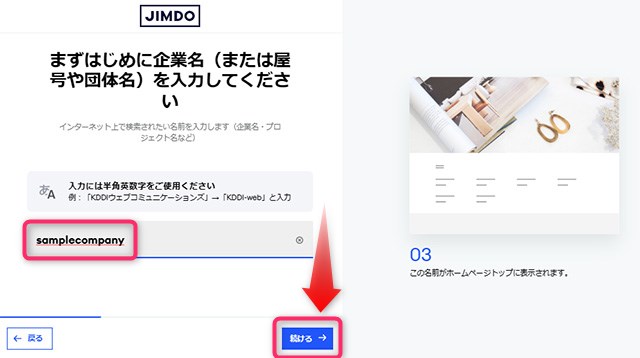
既存データの確認
ネット上にある既存データと同じかどうかの確認です。もうすでに、何らかの情報を公開されているのでしたら、そのままデータが反映され手間が省けますが、ない場合は「私とは関係ありません」を選択します。「続ける」をクリック・タップします。
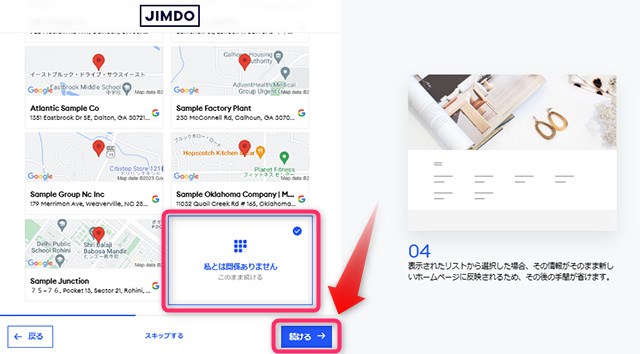
業界・業種の確認
次に、ビジネスの業界・業種を聞かれますので、空欄に対象の業界を入力すると、プルダウンメニューで複数の業種が表示されますので、該当するものを選択します。今回は、業界をアクセサリー、業種をファッションアクセサリーとして、「続ける」をクリック・タップします。
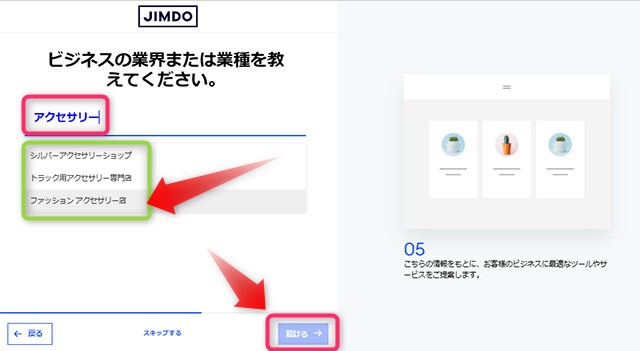
ホームページ作成の目的は?
次に、ホームページをどのように活用するか、目的について答えましょう。
宣伝やネット販売、予約などいろいろありますので、自社に合った目的を選びましょう。3つまで選べますので今回は「商品を宣伝する」他を選択します。「続ける」をクリック・タップします。
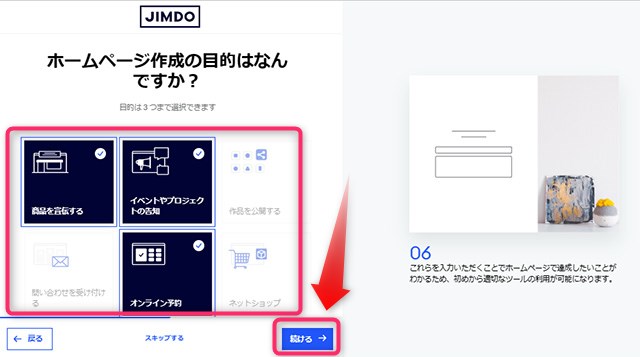
画像を取得する
サイトで利用する画像をFacebookやインスタグラムから取得するか、あとでアップロードするかを選びます。今回は、後からアップロードしますので「スキップ」をクリック・タップします。
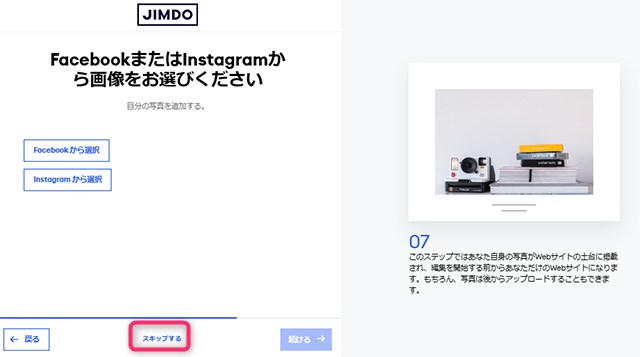
トピックを選ぶ
ここでは、どんな内容なのかを答えます。関連するキーワードを入力し、下に表示された画像の中から選んで「続ける」をクリック・タップします。
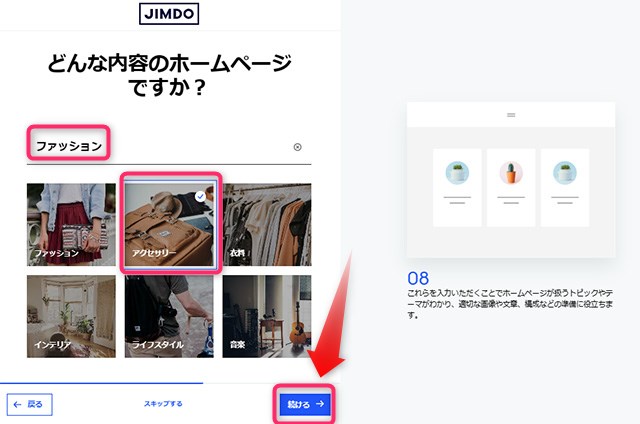
好みのスタイルは?
好きなホームページのスタイルを選びます。今回は、ミントを選択し「続ける」をクリック・タップします。
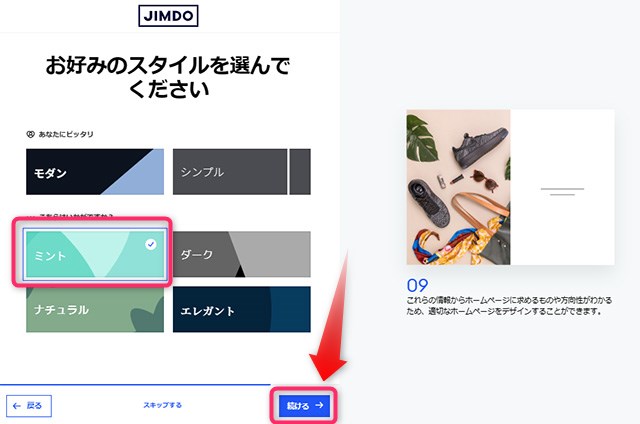
色の組み合わせを選ぶ
次に、色の組み合わせを選びます。「続ける」をクリック・タップします。
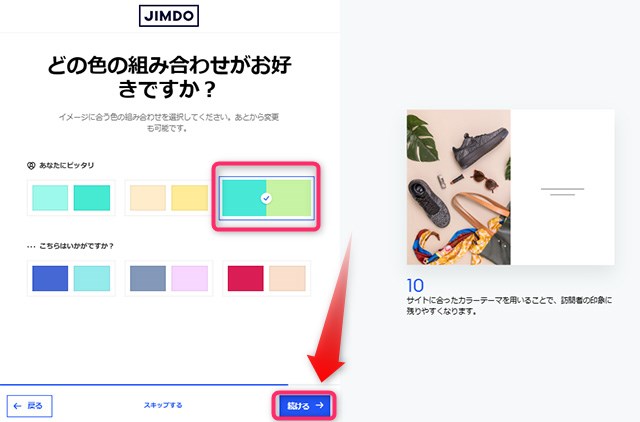
必要なページを選ぶ
サイトで必要なページ、たとえば顧客からのフィードバックを受けたいときはお問い合わせ、写真などで作品を見てもらいたいときはやギャラリー、会社を知ってもらいたいときは会社説明など、必要なページを選びます。選べるページは3つまでで、今回は予約・お知らせ・事業内容を選びます。「続ける」をクリック・タップします。
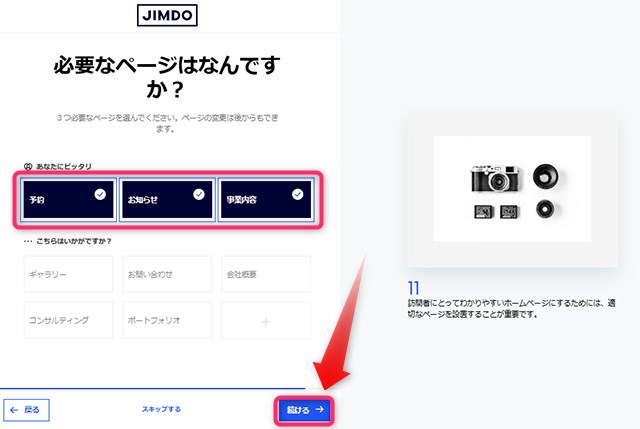
提案されたサイトを確認・選択する
これまでの質問を受けて、AIが複数のサイトを提案してくれますので、気に入ったサイトのプレビューで確認しましょう。
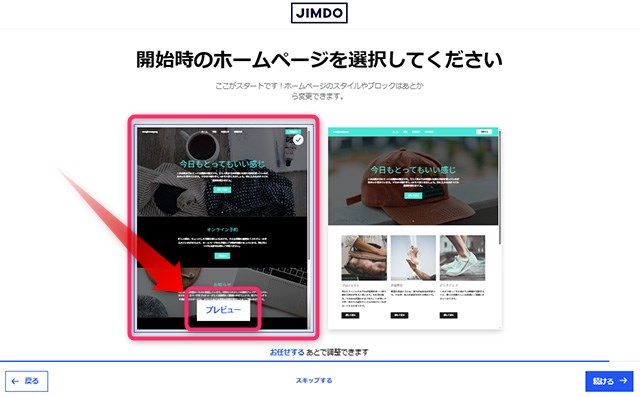
拡大表示されますのでスクロールして確認しましょう。OKでしたら「これで始める」をクリック・タップします。違う提案を見る場合はXで閉じて、プレビューで確認します。
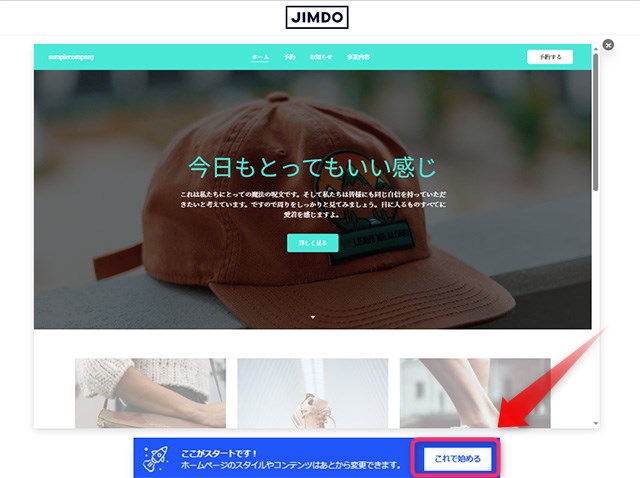
ゴールはもうすぐです。
次の画面でドメインを選びます。独自ドメインを選ぶと有料プランになりますので、今回は「ドメインは後で選ぶ」を選択し、「続ける」をクリック・タップします。
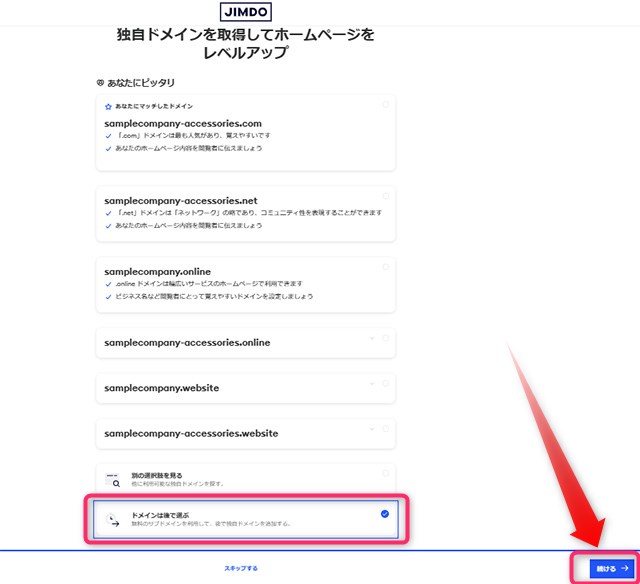
サイトが完成
今までの質問を反映したサイトが完成です。あとは、各パーツの修正・追加などを進めて、正式公開できる状態にもっていきましょう。
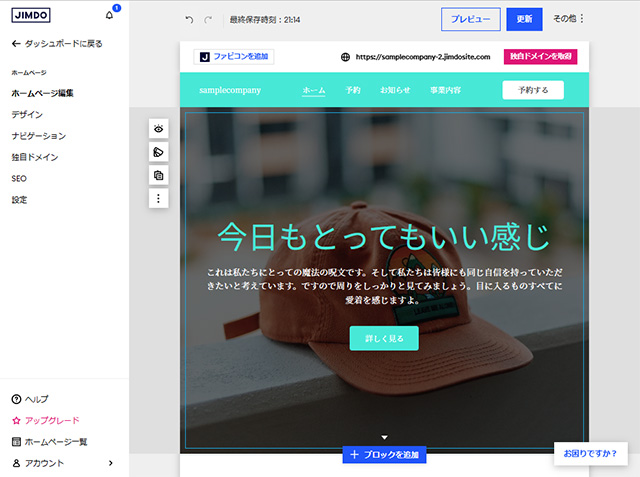
最後に、Jimdo管理画面「ホームページ一覧」を確認をします。
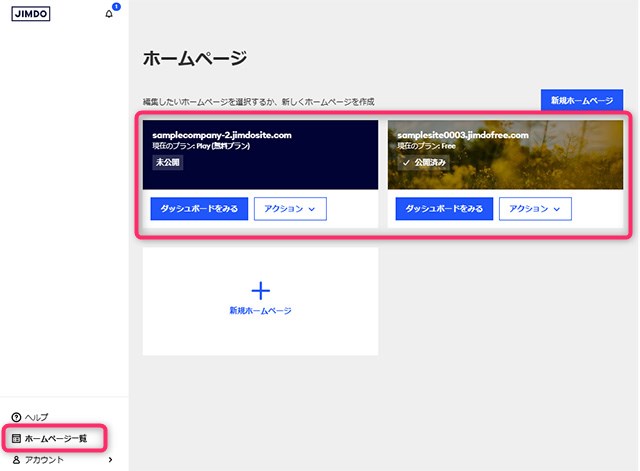
作成したすべてのページが確認できる画面ですが、AIビルダーで制作したコンテンツと、通常のジンドゥクリエイターで制作したコンテンツが一覧表示されています。お好きな時に編集など行っていきましょう。
料金・機能比較表
| メニュー/コース | PLAY | START | GROW |
| 初期費用 | 0 | 0 | 0 |
| 月額費用 | 0 | 990円 * | 1,590円 * |
| サーバー容量 | 500MB | 5GB | 15GB |
| 帯域 | 2GB | 10GB | 20GB |
| 常時SSL対応 | ○ | ○ | ○ |
| 広告非表示 | × | ○ | ○ |
| アクセス解析 | × | ○ | ○ |
| 独自ドメイン | × | ○ | ○ |
| ページ数 | 最大5ページ | 最大10ページ | 最大50ページ |
| サポート応答時間 | × | 優先 | 最優先 |
*月額換算 請求金額は年額です。
AIジンドゥービルダーには、ショップ機能はないので、ジンドゥークリエイターで検討しましょう。
あわせて読みたい
Jimdoを深堀する
Jimdoとはどんなサービスなのか?料金や機能は?などJimdoを詳しく知りたい方へ、分かりやすく1ページで解説しています。
Jimdoについて詳しく
-

-
Jimdo(ジンドゥー) :無料で始める!ログインしすぐできるホームページ作成サービス
ドラッグ&ドロップで簡単にホームページができる「Jimdo」(ジンドゥー、一部ではジムドとも)のハードルの低さはピカイチ。世界で3200万以上のサイトが作成されるほど評判が良いサービス。サイト・ブログ ...
続きを見る
まとめ
時間のない方などにおすすめ
AIでサイトが簡単に作成できるJimdo![]() のAIビルダーでサイトを作ってみました。質問に答えるだけでサイトが始められる点では、サイトを持ったことがない方、作る時間がない方には有効な手段です。
のAIビルダーでサイトを作ってみました。質問に答えるだけでサイトが始められる点では、サイトを持ったことがない方、作る時間がない方には有効な手段です。
ただ、サイトのひな型ができた後は、テキストや画像を追加する必要がありますので、手作業が完全になくなることはありません。時間を節約するという意味で利用価値はあるでしょう。
AIを活用した「AIビルダー」と、自分自身でカスタマイスして作成する「ジンドゥクリエイター」の両方を上手に活用して、にぎわいのあるサイトを始めてください。
記事作成者プロフィール

-
株式会社ストレン 社長
このサイトでは15年のホスティング経験からレンタルサーバー・ドメイン・ワードプレステーマを中立の視点から比較評価し始める・切り替える方の立場に立った情報をお届けします。
【プロフィール】
広島市出身,早稲田大学商学部卒
情報セキュリティマネジメント,G検定
SEO検定1級,2級知的財産管理技能士
おすすめ情報サイト「マイベスト」
レンタルサーバー・ドメイン監修